Τι είναι οι πίνακες ελέγχου και οι αναφορές στο Excel;

Στο Excel, είναι κρίσιμο να κατανοήσουμε τη διαφορά μεταξύ αναφορών και πινάκων εργαλείων για την αποτελεσματική ανάλυση και οπτικοποίηση δεδομένων.
Μπορείτε να δημιουργήσετε μια εφαρμογή Ιστού στην Access 2016. Τι είναι λοιπόν μια εφαρμογή ιστού ; Λοιπόν, ο Ιστός σημαίνει ότι είναι διαδικτυακός και η εφαρμογή είναι απλώς συντομογραφία της «εφαρμογής». Μια προσαρμοσμένη εφαρμογή Ιστού είναι μια διαδικτυακή εφαρμογή βάσης δεδομένων στην οποία έχει πρόσβαση από το cloud χρησιμοποιώντας ένα πρόγραμμα περιήγησης. Δημιουργείτε και συντηρείτε την εφαρμογή Ιστού στην έκδοση για υπολογιστές της Access, αλλά τη χρησιμοποιείτε σε ένα πρόγραμμα περιήγησης. Αυτό καθιστά τα δεδομένα Access σας διαθέσιμα σε σχεδόν οποιαδήποτε συσκευή που διαθέτει σύνδεση στο Διαδίκτυο, όπως smartphone ή tablet.
Μπορείτε επίσης να ανεβάσετε υπάρχοντες πίνακες σε μια εφαρμογή Ιστού από πηγές όπως η Access και το Excel για να αναφέρετε μερικούς. Εάν ξεκινάτε από το μηδέν, η Access συνοδεύεται από πολλά πρότυπα εφαρμογών ιστού που διευκολύνουν τη δημιουργία μιας εφαρμογής Ιστού. Δείτε τα διαθέσιμα πρότυπα με τις περιγραφές που παρέχονται από τη Microsoft:
| Όνομα προτύπου | Περιγραφή |
|---|---|
| Παρακολούθηση περιουσιακών στοιχείων | Παρακολουθήστε σημαντικό εξοπλισμό που χρησιμοποιείται από την επιχείρησή σας και αναθέστε τον σε υπαλλήλους. |
| Επαφές | Διαχειριστείτε ατομικές και εταιρικές σχέσεις για την επιχείρησή σας χρησιμοποιώντας αυτήν την εφαρμογή. |
| Παρακολούθηση ζητημάτων | Καταγράψτε ζητήματα που σχετίζονται με την επιχείρησή σας, συσχετίστε τα με πελάτες και αναθέστε τα σε υπαλλήλους. |
| Διαχείριση έργου | Διαχειριστείτε έργα χωρίζοντας τα αντικείμενα εργασίας σε εργασίες, συνδέοντάς τα με πελάτες και αναθέτοντάς τα σε υπαλλήλους. |
| Διαχείριση εργασιών | Σχεδιάστε και διαχειριστείτε εργασίες και στη συνέχεια αναθέστε τις σε υπαλλήλους. |
Για να δημιουργήσετε μια εφαρμογή Ιστού, ακολουθήστε τα εξής βήματα:
Κάντε κλικ στην καρτέλα Αρχείο και, στη συνέχεια, κάντε κλικ στη λέξη Νέο στο κόκκινο αριστερό πλαίσιο.

Η εντολή New της καρτέλας Αρχείο σάς δίνει πρόσβαση σε ένα πρότυπο εφαρμογής Ιστού.
Κάντε κλικ στο κουμπί Προσαρμοσμένη εφαρμογή Ιστού (είναι αρκετά μεγάλο, επομένως δεν μπορείτε να το χάσετε).
Ανοίγει το πλαίσιο διαλόγου, μέσω του οποίου μπορείτε να ονομάσετε την εφαρμογή σας και να επιλέξετε πού θα την αποθηκεύσετε στο διαδίκτυο. Σημειώστε ότι ακριβώς κάτω από το πλαίσιο Τοποθεσία Ιστού υπάρχει ένας σύνδεσμος που λέει Λήψη εύρεσης βοήθειας

Επιλέξτε όνομα και τοποθεσία στο διαδίκτυο για την εφαρμογή ιστού σας.
Η τοποθεσία Web σας, η οποία σας μεταφέρει σε έναν ιστότοπο που παρέχει επιλογές για χρήση εάν επιλέξετε να συνεχίσετε να αναπτύσσετε την εφαρμογή ιστού σας.

Δεν έχετε ακόμη τοποθεσία στον ιστό; Δείτε τις επιλογές σας εδώ.
Εισαγάγετε ένα όνομα για την εφαρμογή στο πλαίσιο κειμένου Όνομα εφαρμογής.
Επιλέξτε ή εισαγάγετε τη διεύθυνση URL για τον ιστότοπο που θα φιλοξενήσει την εφαρμογή Ιστού.
Οι τοποθεσίες του Office 365 παρατίθενται στο πλαίσιο λίστας Διαθέσιμες τοποθεσίες. Εάν χρησιμοποιείτε μια τοπική τοποθεσία του SharePoint, πληκτρολογήστε τη διεύθυνση URL της τοποθεσίας του SharePoint ή του Office 365.
Κάντε κλικ στο κυκλικό δεξί βέλος στα δεξιά του πλαισίου διαλόγου για να περιηγηθείτε σε πρότυπα.

Κάντε κλικ στην αιχμή του δεξιού βέλους για να ελέγξετε τα πρότυπα εφαρμογών ιστού.
Μόλις βρείτε το πρότυπό σας, κάντε κλικ στην επιλογή Δημιουργία.
Η Access δημιουργεί μια εφαρμογή Ιστού με βάση το πρότυπο που επιλέξατε και εμφανίζεται η καρτέλα Προσθήκη πινάκων. Είστε πλέον έτοιμοι να προσθέσετε άλλους πίνακες στην εφαρμογή ιστού σας πέρα από αυτόν που δημιουργήθηκε με την επιλογή προτύπου σας.
Όταν επιλέγετε ένα πρότυπο, η Access συγκεντρώνει μια εφαρμογή που περιέχει τους πίνακες που πιθανώς θα είχατε προσθέσει μόνοι σας αν ξεκινούσατε από την αρχή.
Σημείωση: Για να δημιουργήσετε μια εφαρμογή web της Access, χρειάζεστε Microsoft 365 με SharePoint Online, SharePoint Server 2013 εσωτερικής εγκατάστασης ή SharePoint Server 2016 με Access Services και SQL Server 2012 ( ή υψηλότερο).
Συμβουλή: Εάν πρέπει να κλείσετε μια βάση δεδομένων, επιλέξτε Αρχείο > Κλείσιμο.
Ανοίξτε την Access και επιλέξτε ένα πρότυπο εφαρμογής Ιστού. (Τα πρότυπα εφαρμογών ιστού έχουν μια εικόνα μιας σφαίρας στο φόντο.)
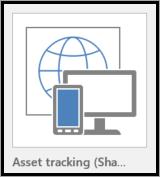
Συμβουλή: Εάν δεν βλέπετε το πρότυπο που θέλετε, στην ενότητα Αναζήτηση διαδικτυακών προτύπων πλαίσιο, επιλέξτε Βάσεις δεδομένων. Στη συνέχεια, για να βρείτε πρότυπα βάσης δεδομένων στο Office.com, εισαγάγετε μία ή περισσότερες λέξεις-κλειδιά στο πλαίσιο αναζήτησης.
Εισαγάγετε ένα όνομα για τη νέα σας εφαρμογή.
Από τη λίστα, επιλέξτε τη θέση του. (Ή εισαγάγετε μια διεύθυνση URL του SharePoint ή μια URL της Microsoft 365.)
Στη συνέχεια, επιλέξτε Δημιουργία.
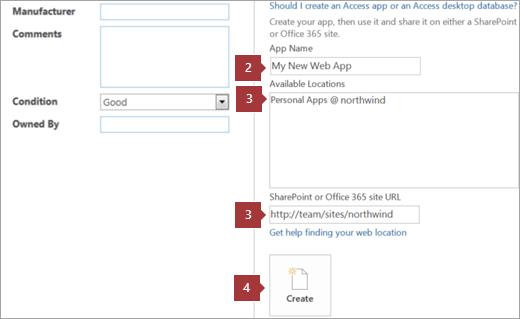
Στο Excel, είναι κρίσιμο να κατανοήσουμε τη διαφορά μεταξύ αναφορών και πινάκων εργαλείων για την αποτελεσματική ανάλυση και οπτικοποίηση δεδομένων.
Ανακαλύψτε πότε να χρησιμοποιήσετε το OneDrive για επιχειρήσεις και πώς μπορείτε να επωφεληθείτε από τον αποθηκευτικό χώρο των 1 TB.
Ο υπολογισμός του αριθμού ημερών μεταξύ δύο ημερομηνιών είναι κρίσιμος στον επιχειρηματικό κόσμο. Μάθετε πώς να χρησιμοποιείτε τις συναρτήσεις DATEDIF και NETWORKDAYS στο Excel για ακριβείς υπολογισμούς.
Ανακαλύψτε πώς να ανανεώσετε γρήγορα τα δεδομένα του συγκεντρωτικού πίνακα στο Excel με τέσσερις αποτελεσματικές μεθόδους.
Μάθετε πώς μπορείτε να χρησιμοποιήσετε μια μακροεντολή Excel για να αποκρύψετε όλα τα ανενεργά φύλλα εργασίας, βελτιώνοντας την οργάνωση του βιβλίου εργασίας σας.
Ανακαλύψτε τις Ιδιότητες πεδίου MS Access για να μειώσετε τα λάθη κατά την εισαγωγή δεδομένων και να διασφαλίσετε την ακριβή καταχώρηση πληροφοριών.
Ανακαλύψτε πώς να χρησιμοποιήσετε το εργαλείο αυτόματης σύνοψης στο Word 2003 για να συνοψίσετε εγγραφές γρήγορα και αποτελεσματικά.
Η συνάρτηση PROB στο Excel επιτρέπει στους χρήστες να υπολογίζουν πιθανότητες με βάση δεδομένα και πιθανότητες σχέσης, ιδανική για στατιστική ανάλυση.
Ανακαλύψτε τι σημαίνουν τα μηνύματα σφάλματος του Solver στο Excel και πώς να τα επιλύσετε, βελτιστοποιώντας τις εργασίες σας αποτελεσματικά.
Η συνάρτηση FREQUENCY στο Excel μετράει τις τιμές σε έναν πίνακα που εμπίπτουν σε ένα εύρος ή bin. Μάθετε πώς να την χρησιμοποιείτε για την κατανομή συχνότητας.





